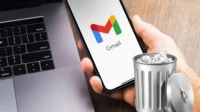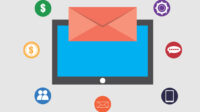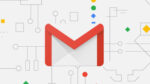Se você decidiu mudar seu endereço de e-mail, mas está preocupado que algumas mensagens não possam chegar até você no novo, sempre há a opção de configurar um serviço de encaminhamento do endereço antigo. Isso deve enviar automaticamente os e-mails que chegarem lá para o seu novo.
Aqui vamos explicar como redirecionar e-mail para um novo endereço de e-mail no Gmail, Outlook e iCloud Mail.
O método para configurar o encaminhamento é praticamente o mesmo em todos esses serviços, portanto, se seu provedor de e-mail não estiver na lista, tente seguir as mesmas etapas e você terá sucesso, a menos que seu provedor antigo simplesmente não ofereça suporte ao encaminhamento.
Como configurar o encaminhamento de e-mail no Gmail
- Quando o Gmail é seu velho endereço de e-mail
Quando você deseja trocar de endereço de e-mail, não há necessidade de desligar ou excluir o antigo, pois isso ainda pode ser útil no futuro. Mas, se quiser que suas mensagens sejam enviadas para o novo endereço, veja como configurar o Gmail para postá-las para você automaticamente.
Vá para o seu navegador da web e faça login no Gmail. No canto superior direito, você verá o ícone de configurações (parece uma engrenagem), então clique aqui e selecione Mostrar todas as configurações no menu que aparece.
Clique na guia marcada Encaminhamento e POP / IMAP, então no painel principal você verá o Encaminhamento seção no topo. Você tem duas opções aqui: você pode ter todos os seus e-mails redirecionados para o novo endereço ou pode configurar um filtro que encaminhará alguns que atendem aos seus critérios. Para configurar o último, clique no criando um filtro! e insira os detalhes que deseja que o Gmail use ao selecionar e-mails para encaminhar.
![Como redirecionar e-mail para um novo endereço [Gmail, Outlook e iCloud] 3 Como redirecionar e-mail para um novo endereço: Filtro do Gmail](https://tekimobile.com/wp-content/uploads/2021/01/how-to-redirect-email-to-a-new-address-filter-gmail_thumb.png)
Agora, clique no Adicione um endereço de encaminhamento , insira seu novo endereço de e-mail e o Gmail começará a enviar automaticamente todas as mensagens que chegarem diretamente à sua nova conta.
![Como redirecionar e-mail para um novo endereço [Gmail, Outlook e iCloud] 5 Como redirecionar e-mail para um novo endereço: Encaminhando e-mail do Gmail](https://tekimobile.com/wp-content/uploads/2021/01/how-to-redirect-email-to-a-new-address-new-email-gmail_thumb.png)
Como configurar o encaminhamento de e-mail no Outlook
- Quando o Outlook é seu velho endereço de e-mail
Para configurar o encaminhamento, abra o Outlook em um navegador da web em seu PC ou laptop. No canto superior direito, você verá o ícone de configurações (parece uma engrenagem), clique nele e selecione Mostrar todo o Outlook configurações. Aqui você verá que há uma guia na coluna da esquerda para Encaminhamento.
![Como redirecionar e-mail para um novo endereço [Gmail, Outlook e iCloud] 7 Como redirecionar e-mail para um novo endereço: Outlook](https://tekimobile.com/wp-content/uploads/2021/01/how-to-redirect-email-to-a-new-address-outlook_thumb.png)
Clique aqui, clique no Habilitar encaminhamento , insira seu novo endereço de e-mail e clique em Salve .
Como configurar o encaminhamento de e-mail no iCloud Mail
- Quando @iCloud ou @ me.com é seu velho endereço de e-mail
Abra um navegador da web e faça login no iCloud. Selecione os Enviar opção e, na parte inferior da coluna esquerda, você verá o ícone de engrenagem que representa as configurações. Clique aqui e selecione Preferências.
Na caixa que aparece, clique na caixa de seleção ao lado de Encaminhar meu e-mail para: em seguida, digite seu novo endereço no campo de texto. Clique Feito para terminar o processo.
![Como redirecionar e-mail para um novo endereço [Gmail, Outlook e iCloud] 9 Como redirecionar e-mail para um novo endereço: icloud](https://tekimobile.com/wp-content/uploads/2021/01/how-to-redirect-email-to-a-new-address-icloud_thumb.png)
Como usar um aplicativo de e-mail com vários endereços
Se você simplesmente deseja todos os seus e-mails em um só lugar, não há necessidade de configurar o encaminhamento, pois há muitos aplicativos de e-mail que reúnem várias contas em uma única caixa de entrada. Tente ler nossos guias para os melhores serviços de e-mail gratuitos, os melhores aplicativos de e-mail para Android e como acessar todas as suas contas de e-mail em um só lugar.

![Como redirecionar e-mail para um novo endereço [Gmail, Outlook e iCloud] 1 redirecionar email gmail outlook icloud jpg](https://tekimobile.com/wp-content/uploads/2021/01/redirecionar-email-gmail-outlook-icloud-jpg.jpg)